Windows 11 không được thiết kế để chạy trên các hệ thống cấu hình thấp (ít nhất là theo yêu cầu phần cứng chính thức có trên trang web của Microsoft). Bên cạnh yêu cầu phần cứng cao hơn đáng kể, còn có vấn đề về TPM và Secure Boot, khiến Windows 11 không thể chạy trên các hệ thống cũ. Tệ hơn nữa, có rất nhiều ứng dụng vô dụng được tích hợp sẵn trong Windows 11.
Liệu có thể tạo một bản sao Windows 11 nhẹ mà không chứa các phần mềm rác đã đề cập ở trên không? Nhà phát triển NTDEV đã phát hành Tiny11 Builder, cho phép bạn tạo một file ISO Windows 11 nhẹ tùy chỉnh. Hãy cùng tìm hiểu qua bài viết này nhé!
Tiny11 Builder là gì?
Tiny11 Builder là một công cụ dòng lệnh miễn phí có thể chuyển đổi bất kỳ file ISO Windows 11 nào thành phiên bản nhẹ. Windows 11 đã được chỉnh sửa có thể chạy trên các hệ thống cũ chỉ với 2GB RAM và chỉ chiếm 8 GB dung lượng lưu trữ. Khá ấn tượng phải không?
Trước đây, NTDEV đã phát hành một image Windows 11 Pro nhẹ tùy chỉnh dựa trên phiên bản 22H2. Tác giả bài viết đã cài đặt Tiny11 trên một máy tính và nó hoạt động mà không gặp vấn đề gì. Công cụ này đạt được khả năng tùy chỉnh tương tự nhưng cho phép bạn chọn bất kỳ phiên bản Windows 11 nào (Home, Pro, Enterprise hoặc Education) và loại bỏ tất cả các thành phần không cần thiết.

Ngoài việc loại bỏ phần mềm không cần thiết khỏi file ISO Windows 11, nó cũng thực hiện các tinh chỉnh registry cho file để bỏ qua những yêu cầu TPM và Secure Boot. Nếu không có điều đó, bạn sẽ không thể cài đặt file ISO nhẹ mà công cụ tạo ra trên một hệ thống không được hỗ trợ.
File ISO Tiny11 Builder có khác với file ISO Tiny11 không?
Không, công cụ này tạo ra phiên bản Windows 11 nhẹ tương tự nhưng minh bạch hơn. Bạn có thể thấy những file nào nó xóa khỏi image ISO Windows 11 và những thay đổi nó thực hiện để bỏ qua TPM và Secure Boot. Tương tự, Tiny11 là một image ISO Windows 11 Pro nhẹ dựa trên phiên bản 22H2 cũ chạy trên RAM chỉ 2GB.
Với Tiny11 Builder, bạn có thể tạo phiên bản nhẹ của một số bản build mới hơn được phát hành trong kênh Canary, các kênh Insider khác và những bản phát hành ổn định. Tuy nhiên, công cụ hiện tại hỗ trợ các bản build 22621.525, 22621.1265 và 25300. Việc hỗ trợ các bản build mới hơn có thể sẽ được bổ sung trong những bản cập nhật tương lai của công cụ.
Cách chuẩn bị máy tính để tạo image Windows 11 nhẹ
Lặp lại các phương pháp sau để chuẩn bị máy tính trước khi tạo file ISO Windows 11 tùy chỉnh bằng Tiny11 Builder.
1. Tải xuống ISO và Tiny11 Builder
Trước tiên, bạn cần có file ISO Windows 11 (bản build 22621.525, 22621.1265 hoặc 25300). Bạn có thể tải file ISO từ trang web chính thức của Windows. Bạn có thể sử dụng UUP Dump để tải xuống bản build Insider 25300 mà không cần đăng ký chương trình Insider. Sau đó, hãy truy cập trang GitHub của Tiny11 Builder và tải xuống công cụ. Giải nén công cụ vào một vị trí thuận tiện trên ổ đĩa.
2. Mount file ISO
Sau đây là cách mount file ISO trên Windows 11:
- Mở File Explorer và điều hướng đến vị trí của file ISO Windows 11 đã tải xuống.
- Nhấp chuột phải vào file ISO và chọn tùy chọn Mount từ menu ngữ cảnh. Windows có thể nhắc bạn cảnh báo bảo mật trước khi mở file ISO.
- Nhấp vào nút Open để tiếp tục.
- Ghi lại ký tự ổ đĩa của file ISO đã gắn: điều này sẽ hữu ích sau này.
Cách tạo file ISO Windows 11 nhẹ với Tiny11 Builder
Lặp lại các bước sau để chạy Tiny11 Builder và tạo file Windows 11 nhẹ:
1. Nhấn Win + E để mở File Explorer. Điều hướng đến vị trí của công cụ Tiny11 Builder.
2. Nhấp chuột phải vào file tiny11creator.bat và chọn tùy chọn Run as administrator. Nếu bạn muốn sửa đổi bản build 25300, hãy chạy file tiny11 creator 25300.bat.
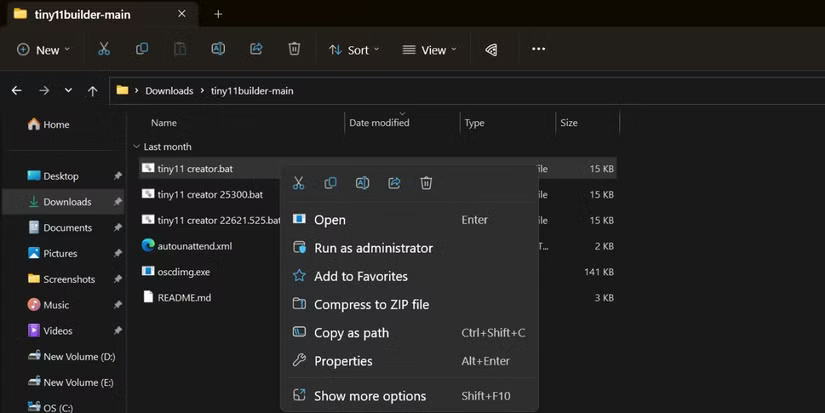
3. Công cụ sẽ mở ra trong cửa sổ Command Prompt. Nhập ký tự ổ của file ISO đã mount và nhấn phím Enter. Công cụ sẽ bắt đầu sao chép file image
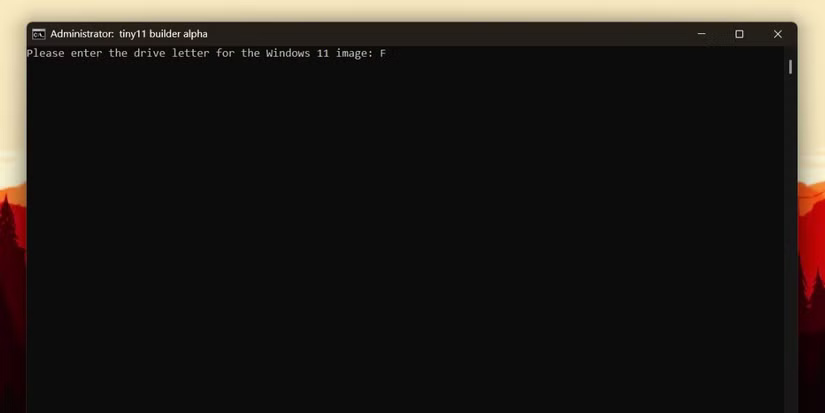
4. Nếu bạn đang sử dụng file ISO Windows chứa nhiều bản build, công cụ sẽ liệt kê tất cả các phiên bản kèm theo số chỉ mục tương ứng. Nhập số chỉ mục của phiên bản bạn muốn sửa đổi và nhấn phím Enter.
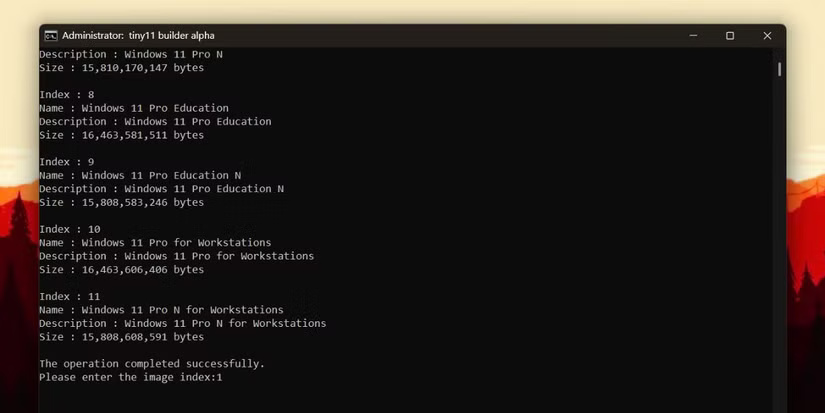
5. Công cụ sẽ bắt đầu mount và sửa đổi file. Sẽ mất một lúc để xóa tất cả phần mềm rác, áp dụng các tinh chỉnh registry và chuẩn bị file.
6. Sau khi công cụ hoàn tất việc tạo file ISO, hãy nhấn bất kỳ phím nào trên bàn phím để đóng cửa sổ Command Prompt.
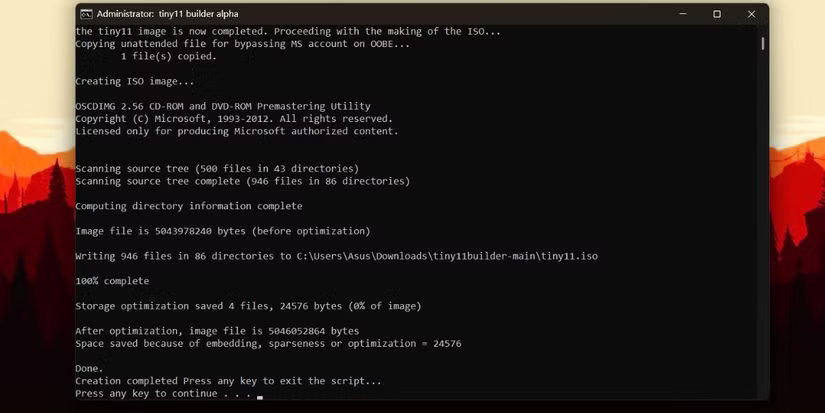
7. Tiny11 Builder sẽ lưu file ISO đã sửa đổi trong cùng thư mục chứa tất cả các file của công cụ. Điều hướng đến thư mục và bạn sẽ thấy một file ISO có tên tiny11.iso.
Để cài đặt ISO image Windows 11 tùy chỉnh này, bạn phải tạo một USB boot. Có nhiều công cụ để làm điều này, nhưng bạn nên sử dụng Rufus vì đây là một công cụ khá tốt.
Sau đó, cắm ổ USB vào hệ thống đích và mở menu thiết bị boot. Chọn ổ USB boot và khởi động bằng ổ đó. Sau đó, tiến hành cài đặt Windows và khởi động vào desktop.
File ISO Tiny11 Builder có an toàn không?
Khi NTDEV ra mắt Tiny11, mọi người đã suy đoán về những gì nó làm trong nền ngoài việc loại bỏ phần mềm rác. Nhưng sau khi xem qua file batch, tất cả những gì nó làm là loại bỏ tất cả các thành phần không cần thiết, thêm một vài tinh chỉnh registry để bỏ qua một số yêu cầu và thiết lập OOBE, rồi tạo ra một file ISO nhỏ hơn file gốc. Tuy nhiên, đây là một dự án DIY thú vị mà Microsoft không công nhận. Vì vậy, bạn có thể cài đặt nó trên một hệ thống dự phòng hoặc tạo một máy ảo để dùng thử.
Tạo ISO Windows 11 tùy chỉnh dễ dàng
Tiny11 Builder là một phần mềm miễn phí hoàn hảo để tạo file ISO Windows 11 tùy chỉnh. Tuy nhiên, bạn chỉ có thể chuyển đổi 3 phiên bản build của hệ điều hành mới nhất từ Microsoft. Hy vọng nhà phát triển sẽ bổ sung hỗ trợ cho các bản build trong tương lai. Nếu không muốn gặp rắc rối này, bạn chỉ cần cài đặt file ISO Tiny11.
 Công nghệ
Công nghệ  AI
AI  Windows
Windows  iPhone
iPhone  Android
Android  Học IT
Học IT  Download
Download  Tiện ích
Tiện ích  Khoa học
Khoa học  Game
Game  Làng CN
Làng CN  Ứng dụng
Ứng dụng 




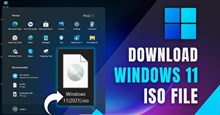



 Windows 11
Windows 11  Windows 10
Windows 10  Windows 7
Windows 7  Windows 8
Windows 8  Cấu hình Router/Switch
Cấu hình Router/Switch 









 Linux
Linux  Đồng hồ thông minh
Đồng hồ thông minh  macOS
macOS  Chụp ảnh - Quay phim
Chụp ảnh - Quay phim  Thủ thuật SEO
Thủ thuật SEO  Phần cứng
Phần cứng  Kiến thức cơ bản
Kiến thức cơ bản  Lập trình
Lập trình  Dịch vụ công trực tuyến
Dịch vụ công trực tuyến  Dịch vụ nhà mạng
Dịch vụ nhà mạng  Quiz công nghệ
Quiz công nghệ  Microsoft Word 2016
Microsoft Word 2016  Microsoft Word 2013
Microsoft Word 2013  Microsoft Word 2007
Microsoft Word 2007  Microsoft Excel 2019
Microsoft Excel 2019  Microsoft Excel 2016
Microsoft Excel 2016  Microsoft PowerPoint 2019
Microsoft PowerPoint 2019  Google Sheets
Google Sheets  Học Photoshop
Học Photoshop  Lập trình Scratch
Lập trình Scratch  Bootstrap
Bootstrap  Năng suất
Năng suất  Game - Trò chơi
Game - Trò chơi  Hệ thống
Hệ thống  Thiết kế & Đồ họa
Thiết kế & Đồ họa  Internet
Internet  Bảo mật, Antivirus
Bảo mật, Antivirus  Doanh nghiệp
Doanh nghiệp  Ảnh & Video
Ảnh & Video  Giải trí & Âm nhạc
Giải trí & Âm nhạc  Mạng xã hội
Mạng xã hội  Lập trình
Lập trình  Giáo dục - Học tập
Giáo dục - Học tập  Lối sống
Lối sống  Tài chính & Mua sắm
Tài chính & Mua sắm  AI Trí tuệ nhân tạo
AI Trí tuệ nhân tạo  ChatGPT
ChatGPT  Gemini
Gemini  Điện máy
Điện máy  Tivi
Tivi  Tủ lạnh
Tủ lạnh  Điều hòa
Điều hòa  Máy giặt
Máy giặt  Cuộc sống
Cuộc sống  TOP
TOP  Kỹ năng
Kỹ năng  Món ngon mỗi ngày
Món ngon mỗi ngày  Nuôi dạy con
Nuôi dạy con  Mẹo vặt
Mẹo vặt  Phim ảnh, Truyện
Phim ảnh, Truyện  Làm đẹp
Làm đẹp  DIY - Handmade
DIY - Handmade  Du lịch
Du lịch  Quà tặng
Quà tặng  Giải trí
Giải trí  Là gì?
Là gì?  Nhà đẹp
Nhà đẹp  Giáng sinh - Noel
Giáng sinh - Noel  Hướng dẫn
Hướng dẫn  Ô tô, Xe máy
Ô tô, Xe máy  Tấn công mạng
Tấn công mạng  Chuyện công nghệ
Chuyện công nghệ  Công nghệ mới
Công nghệ mới  Trí tuệ Thiên tài
Trí tuệ Thiên tài